1日で誰でもできる。最短‼︎Androidアプリリリース
皆さんこんにちは!
大学院生のきゅうりです。
最近は誰もがスマートフォンを持っていて、
小学生ですらスマートフォンを駆使して使って、
アプリをインストールしている時代です。
そんな時代に生きている皆さん!
一度は思ったはないでしょうか??
アプリをリリースしてみたい!!と
(リリース:Google Playで公開し、
誰でもインストールできるようにすること)
アプリ開発初心者、さらにプログラミング未経験者が、
どれくらいの時間を要すれば、
アプリをリリース可能なのかを
検証した記事となっています!
経緯
アプリリリースまでの方法だけを知りたいって方は
ここまで(ページ内リンク)読み飛ばしてください!
(全部読んでくれると喜びます笑!)
CheerAppsを結成し、
shiitaくんに教えてもらいながら
共にアプリを開発しているわけですが、
ウィジェットカウンターを開発し、
リリースした感想として、
アプリをリリースするのは
意外と簡単である!
ってことを感じました。
今までは、アプリを開発してからリリースするまでには
沢山の面倒なステップが必要でかなりの時間がかかると思っていました。
そこでふとした疑問が浮上しました!
完全な0から最短でアプリをリリースするには
どれだけの時間がかかるのか。。。??
今回はアプリリリースまでに最低限必要なステップを説明しながら、
自分への備忘録も兼ねて、この疑問を解消すべく、
それぞれのステップの解説と
リリースまでに要する時間について検証していきます!
この記事を通して、
誰でも簡単にアプリのリリースができるってことを
実感してもらいたいです!!
今回はshiitaくんの力を借りず、私きゅうり一人での検証しました!
実際に時間を計測しながら行いましたので、
所要時間には説得力があると思われます!
準備と流れ
はい!ここから本題です!
まず、リリースのために必要なものと
リリースまでのSTEPについて説明します!
用意するもの
・PC
・クレジットカード
(デベロッパーアカウントの登録料(25$ 約2750円)支払いに必要)
・〇〇時間程度の暇な時間
STEP
1.Google Play デベロッパーアカウント取得(15分)
1.1 Googleアカウント登録
1.2 Google Play デベロッパーアカウント登録
2.アプリのapk(公開するためのファイル)作成(45分)
2.1 Android studio インストール
2.2 コーディング
2.3 apkの作成
3.リリース(30分)
3.1 アイコン・ヘッダー画像作成
3.2 各種アプリ情報入力
3.3 リリース
たったこれだけです!
STEP1:GooglePlayデベロッパーアカウント取得
1.1 Googleアカウント登録(所要時間:5分)
まずは、Googleアカウントに登録しましょう!
(既にアカウントを持っている人はこのステップは飛ばしてください!)
以下のリンクにアクセスし必要事項を入力、作成します!
https://accounts.google.com/signup
1.2 Google Play デベロッパーアカウント登録(所要時間:10分)
次に開発したアプリをリリースするための、
Google Play デベロッパーアカウントを作成します。
まず、先ほど登録したGoogleアカウントにログインしておきます!
次に以下のリンクにアクセスし、必要事項を入力、作成します!
https://play.google.com/apps/publish/signup
入力は次のような流れになっています!
デベロッパー契約への同意
⇓
登録料支払い
⇓
アカウント詳細情報入力
これでデベロッパーアカウントへの登録は完了です!!
の記事で解説していますが、必要な費用は初回の登録費のみで
今後追加でお金がかかることはありません!
では次はリリースするアプリのapkを作っていきましょう!
STEP2:apkファイルの作成
2.1 Android studio インストール(所要時間:15分)
AndroidStudioとは、androidアプリを作成するための開発ツールです!
以下のリンクよりインストールしましょう!
https://developer.android.com/studio/
僕のPCの場合は12分ほどでインストールが完了しました!
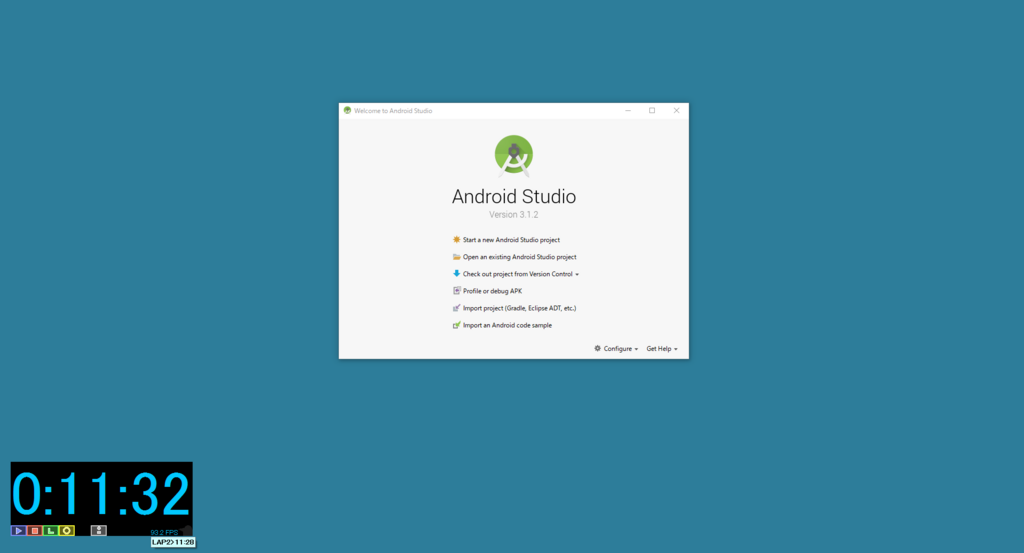
2.2 コーディング(所要時間:20分)
今回はアプリをリリースすることだけを目的としているので
コーディング(アプリの中身を作成する作業)は行いません!!笑笑
次の手順でアプリの雛型だけ作成します!
分かりやすく解説しているサイトがあったので、
このブログで分からなければ参照してみてください!
http://www.atmarkit.co.jp/ait/articles/1709/04/news015.html
(プロジェクト作成は記事中段から)
・プロジェクト作成
AndroidStudioを立ち上げます
⇓
[Start a new Android Studio project]
を選択します。
⇓
このページで[Aplication name]の欄に
作成するアプリの名前を入力します!
自由に決めてください!
決めたら[Next]を選択します
⇓
使用するOSのバージョンを決めるページです。
今回はそのままで問題ないので[Next]で次に進みましょう。
⇓
テンプレートを決めるページでは[Empty Activity]を選択します 。
[Next]で次に進みます。
⇓
最後にファイル名を決めるページですが、このままでOKです!
[Finish]を選択し、プロジェクトの作成を完了しましょう!
⇓
しばらく待つと画面が変わります!
これで既に「Hello World!」と表示されるアプリが完成しています!
作成&プロジェクトの実行を行い、
アプリが正しく動作するか確認していきます!
(なお、この確認作業は飛ばしても一応リリースは可能です
しかし、今後アプリの中身を各々で変更していくことを考えると
実行しておくことをお勧めします。)
・エミュレータの作成
上部メニューの[Tools]-[Android]-[AVD Maneger]を選択します。
⇓
新たな画面が表示されるので
[+ Create Virtual Device]を選択します
⇓
作成するエミュレータの画面サイズを設定できます。
今回はデフォルトのままでよいので
[Next]を選択してください。
⇓
次にOSを決定します。
デフォルトのままで[Next]を選択してください!
(ここで次にいけない場合は選択中のOSのDownloadを
クリックし、データをダウンロードしてください)
⇓
最後に画面の向き等を設定します。
デフォルトのままでよいので[FInish]を選択してください
では、作成したエミュレータ上で
今回のプロジェクトを実行します!
・プロジェクトの実行
画面上の緑色の三角形をクリック
⇓
使用するエミュレータ選択画面。
そのまま[OK]を選択します!
⇓
するとエミュレータが起動し、
プロジェクトが実行されます!
以下のような画面が表示されれば成功です!
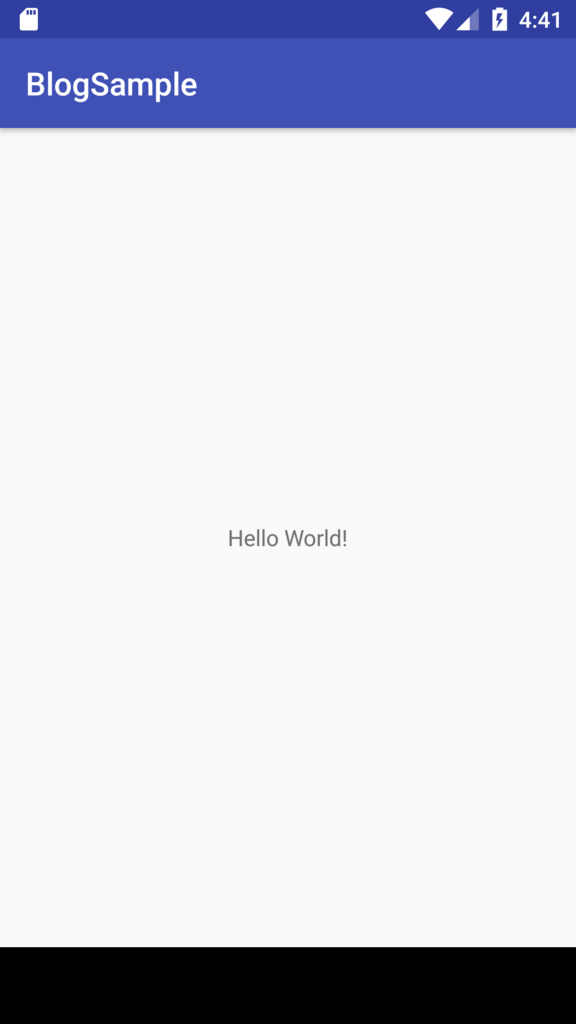
実行結果の画面の画像を保存しておくと、
次のSTEPで役立つので保存しておきましょう!
撮影できるボタンがあるので、そちらから行いましょう!
これでコーディングは終了です!
今回は中身のないアプリですが、
今後このブログでも簡単なプログラムの作成について
解説しようと思っているので是非そちらをご参考ください!
この記事を参考にすると、カッコいい光る文字が書けます!
今回、僕の場合は
全く何もなしだと寂しいので、
少し書き換えて
ブログへのリンクページを載せました!
(所要時間10分程度でした)
実行結果はこんな感じです!
2.3 apkの作成(所要時間:10分)
次にアプリのapkを作成します!
apkファイルはアプリをリリースする際に必要となるファイルです!
androidstudioの右上のメニューから
[ビルド] - [Generate Signed APK...] をクリックします。
⇓
今回は初めて作成するので Key store はありません。
[Create new...] をクリックします。
⇓
[Key store path]の右の[...]からapkファイルを保存したい場所を選択します!
[Alias]にプロジェクト名など分かりやすい名前を入力します。
[Key store path]と[Alias]の下の[Password]と[Confirm]に
パスワードを決めて入力しましょう!
すべて同じで問題ありません!
Certificateの項目の中から一つ以上入力します!
[First and Last Name]に自分の名前を入力するもしくは、
[Organization Unit]に開発チーム名を入力するなどしましょう!
[OK]を選択します
⇓
先ほど決めた、[Key store password],[Key alias],[Key password]
を入力します!
[Next]を選択しましょう!
⇓
[Build Type] は[release]を選択します!
[Signature Versions]はV1とV2共にチェックを入れます!
最後に[Finish]を選択して終了です!!
指定したpathに~.apkといったファイルが存在していれば成功です!!
難しければ、次のサイトなどが参考になると思います!
https://akira-watson.com/android/apk.html
以上でリリースするためのファイル作成が完了しました!
最後に、リリースのために様々な情報を入力します!
STEP3:リリースの準備
3.1 アイコン・ヘッダー画像作成(所要時間:10分)
アプリをリリースする際に、
最低限必要な以下の3種類の画像を作成します!
STEP2.2で作成したものを使用します!
撮影していなければ、このブログの実行結果の画像を使用して構いません
・プロモーション画像
GooglePlayに表示される、アプリのアイコンとなる画像です
サイズが512×512に限定されています。
ペイントなどのソフトで作成・サイズ調整しましょう!
・ヘッダー画像
GooglePlayに表示されるヘッダー画像です。
こちらは横1024×縦500である必要があります!
アイコン同様、作成・サイズ調整してください!
画像を作成したら、各種情報を入力していきます!
3.2 各種アプリ情報入力(所要時間:20分)
さて、ここからはアプリをリリースするための
最終段階です!
グーグルデベロッパーの
GooglePlayのページから
https://developer.android.com/distribute/
画像の部分を選択し、コンソールのページへ移動します!
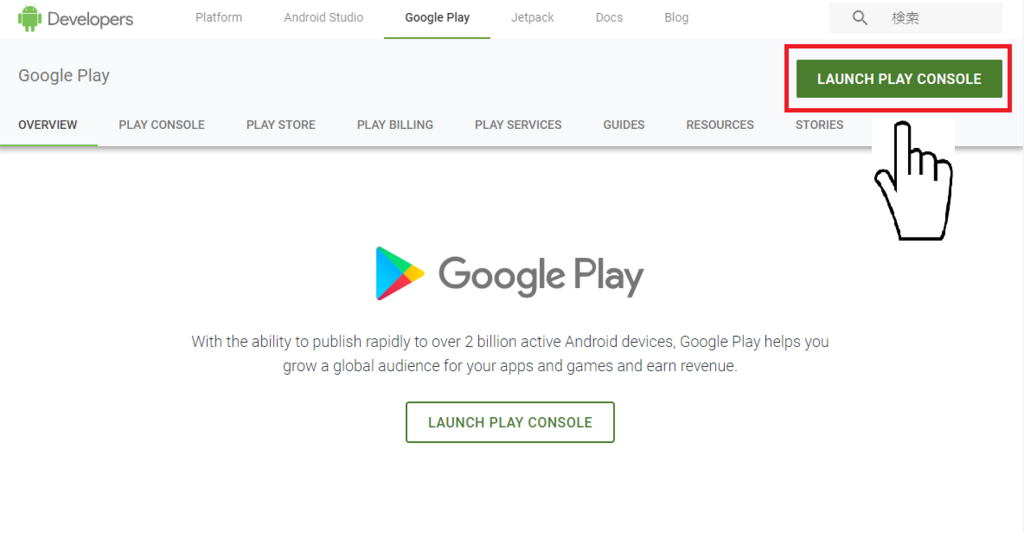
[アプリの作成]を選択し、
アプリ名を決定し入力しましょう!
するとそのアプリについての情報を入力するページになります。
左側に表示されている項目のうち、
次の4項目を入力すればリリースすることができます!
・アプリのリリース
STEP2で作成したAPKファイルを選択して追加します!
[リリース名]は1.0などにしておきましょう!
[リリースの新機能]は”新規リリース”等
書いておけば問題ないです
・ストアの掲載情報
アプリの情報と3.1で作成した画像を追加してください。
・コンテンツのレーティング
アプリの対象年齢を決めます!
質問事項にこたえていけばOKです!
・価格と販売/配布地域
販売したい国と価格を決めます!
特にこだわりがなければ、
すべての国で利用できる形にしておきましょう!
3.3 リリース(所要時間:1分)
ここまでお疲れ様でした!
最後はリリースするだけです!
[アプリのリリース]を選択し、
[リリースの編集]を選択、
[確認]を選択
[製品版として公開を開始]クリックしましょう!
これで準備完了!
あとは公開されるのを待つだけです!
僕の作ったやつは半日程度で公開されました‼
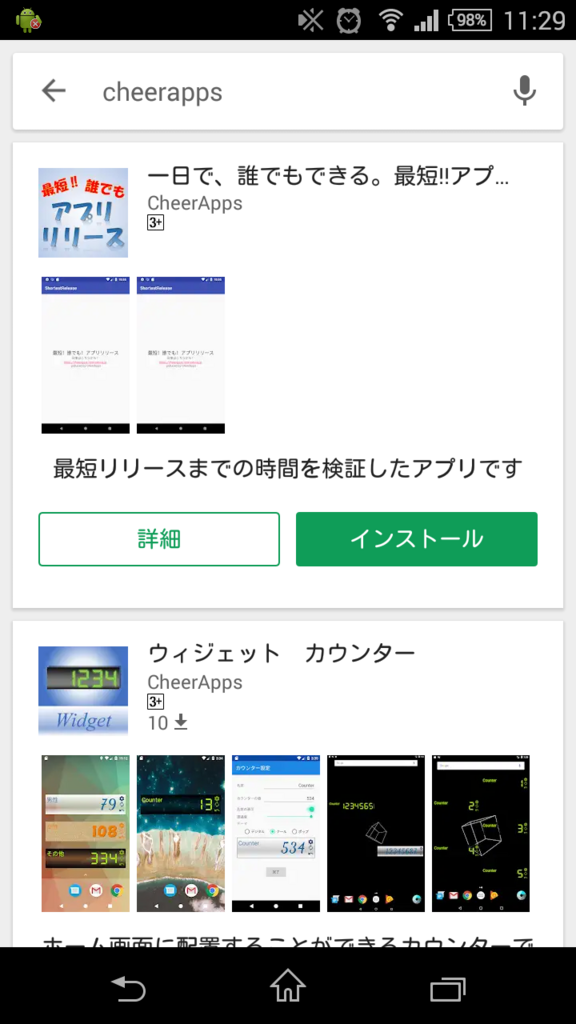
まとめ
いかがだったでしょうか??
記事の通りに作業を進めれば、
どんな初心者でも
90分で
アプリをリリースすることができてしまいます!!
分らない部分があれば、
検索してみたり
teratail等で質問していただければと思います!
今回はこの記事作成と同時に
作成したアプリをリリースしてみました!
是非Google Playから確認してみてください!
今は中身のないアプリですが、
今後このブログでコーディングについての記事をかいていきながら
(1日でできる‼︎最短‼︎タイマーアプリ開発など)
その記事の内容に従って、
アップデートしていきたいと思います!
これから、アプリを開発したいという皆さんは是非ダウンロードください!
現在は、Androidのみの開発です。iPhoneのみなさんすみません(^_^;)
コーディング記事・アップデート共にご期待ください!
次の記事が出るまで待てない!自分で勉強してコーディングしたい!という方は
プログラミング初心者なら、Javaの入門書、
 |
|
新品価格 |
経験者ならandroidアプリの入門書での勉強をお勧めします!
 |
|
基礎&応用力をしっかり育成! Androidアプリ開発の教科書 なんちゃって開発者にならないための実践ハンズオン (CodeZine BOOKS) 新品価格 |
また、本気度が高ければアプリ開発のスクールに通うことも
ありかなとは思います!
![]()
今回はリリースするまでの本当に最低限必要な部分についてのみ説明しました!
皆さんのアプリ開発までの敷居が少しでも低くなれば幸いです!
それでは!